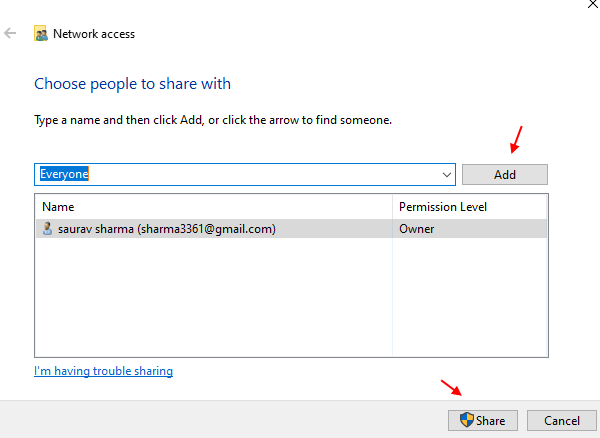Це програмне забезпечення буде підтримувати ваші драйвери та працювати, тим самим захищаючи вас від поширених помилок комп’ютера та несправності обладнання. Перевірте всі свої драйвери зараз у 3 простих кроки:
- Завантажте DriverFix (перевірений файл завантаження).
- Клацніть Почніть сканування знайти всі проблемні драйвери.
- Клацніть Оновлення драйверів отримати нові версії та уникнути несправності системи.
- DriverFix завантажив 0 читачів цього місяця.
З Microsoft потягнувши за вилку у Windows 7 у багатьох користувачів тепер залишається лише два варіанти:
- Оновіть до Windows 10
- Отримати Розширена підтримка Windows 7 для бізнесу (доступно лише для бізнес-ліцензій)
Єдина проблема обох варіантів полягає в тому, що обидва вони передбачають плату чималої суми грошей. Таким чином, користувачі шукають методи, за допомогою яких вони можуть отримати до рук безкоштовна ліцензія Windows 10 - -.
Хороша новина полягає в тому, що з Windows 10 Microsoft запропонувала можливість людям, які використовують Windows 7 та допоміжні технології, безкоштовно перейти на Windows 10.
Цей метод працює і сьогодні, і ця стаття покаже, як користувачі допоміжних технологій можуть отримати безкоштовну копію Windows 10.
Що таке допоміжні технології?
Для тих, хто не знає, допоміжні технології - це набагато більший термін, який стосується багатьох видів допоміжних засобів, які допомагають дорослим та дітям з обмеженими можливостями у їх повсякденному житті. Сюди входять усі програми, призначені для допомоги користувачам з обмеженими можливостями, зокрема:
- Зчитувачі з екрану
- Голосові команди та диктант
- Збільшення та контраст
- Аудіоописи
Як отримати безкоштовну копію Windows 10?
Все, що потрібно зробити користувачеві, - це оновити Windows 10 - просто використовувати їхній ключ продукту Windows 7, який мав допоміжні технології.
Примітка: Перед початком роботи слід створити резервну копію всіх своїх файлів і програм або ліцензій на знімному жорсткому диску або на хмара. Таким чином, якщо щось піде не так, ви можете відновити дані, не втрачаючи їх.
- Перейдіть до офіційний веб-сайт Microsoft та завантажте Інструмент створення медіа
- Виберіть Оновіть цей ПК зараз
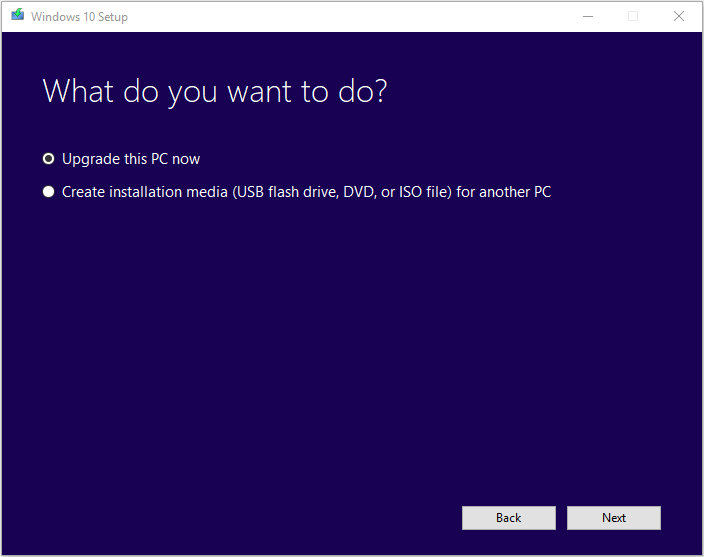
- Тепер програма продовжить завантаження всіх інсталяційних файлів Windows 10.
- Вам потрібно буде вибрати, що переносити з Windows 7 на Windows 10, і є 3 варіанти:
-
Лише дані:
- Ви перенесете лише файли, папки, зображення тощо в нову операційну систему
-
Дані та програми:
- Ви також передасте програми, а не лише дані
-
Нічого:
- В основному це щось схоже на чисту установку
-
Лише дані:
- Клацніть Далі
- Готово встановити
Тепер ви повинні мати можливість вільно користуватися Windows 10 та користуватися допоміжними технологіями останнього покоління, які вона може запропонувати.
Чи вважаєте ви, що це безкоштовне оновлення корисно для людей, яким потрібні допоміжні технології, щоб полегшити своє життя? Повідомте нас у розділі коментарів нижче.
ПОВ'ЯЗАНІ СТАТТІ, ЩО ВИ ПОВИННІ ПЕРЕВІРИТИ:
- Як використовувати Windows 7 назавжди і ніколи не переходити на Windows 10
- Легко оновіть Windows 7 до 10, не втрачаючи даних
- Як увімкнути застаріле меню завантаження Windows 7 у Windows 10